谷歌浏览器如何允许网站重定向
谷歌浏览器如何允许网站重定向?有用户在使用谷歌浏览器访问有重定向的网站时发现出现了无法顺利访问的情况,这是因为用户没有开启谷歌浏览器网站重定向功能而造成的,只要将这个功能开启就可以顺利解决无法访问重定向网站的问题。今天小编整理了谷歌浏览器设置网站重定向方法详解,遇到这个问题的用户可以参考下面的步骤进行设置。

谷歌浏览器设置网站重定向方法详解
1、点击软件右上角的三个点按钮(如图所示)。
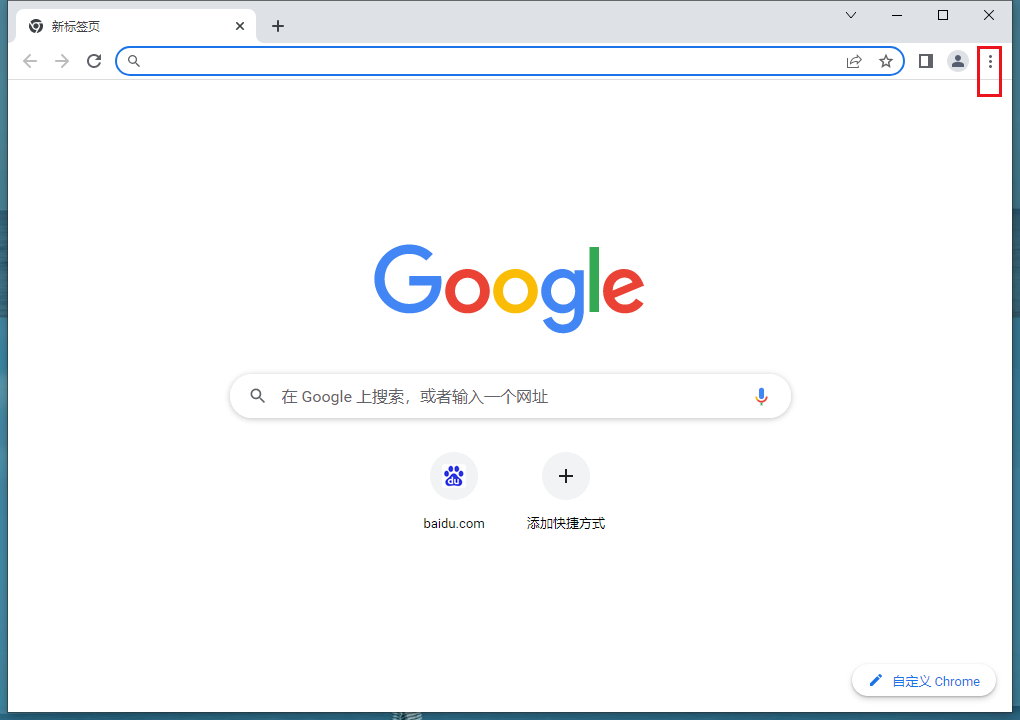
2、选择下方选项列表中的"设置"(如图所示)。
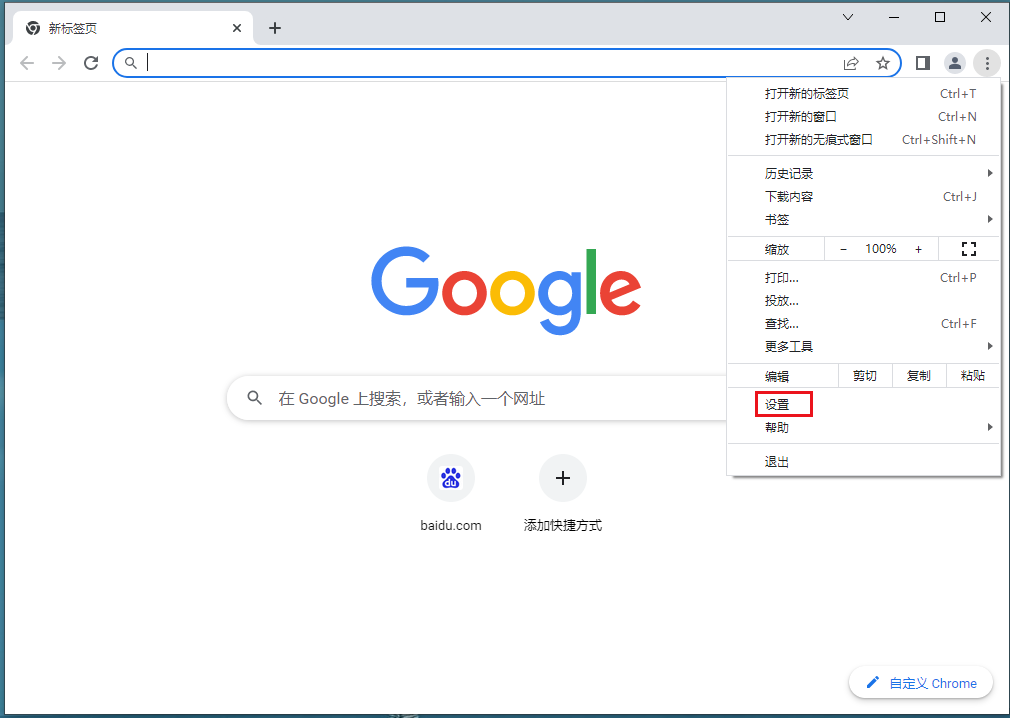
3、在打开的窗口界面中,点击左侧中的"隐私和安全"选项(如图所示)。
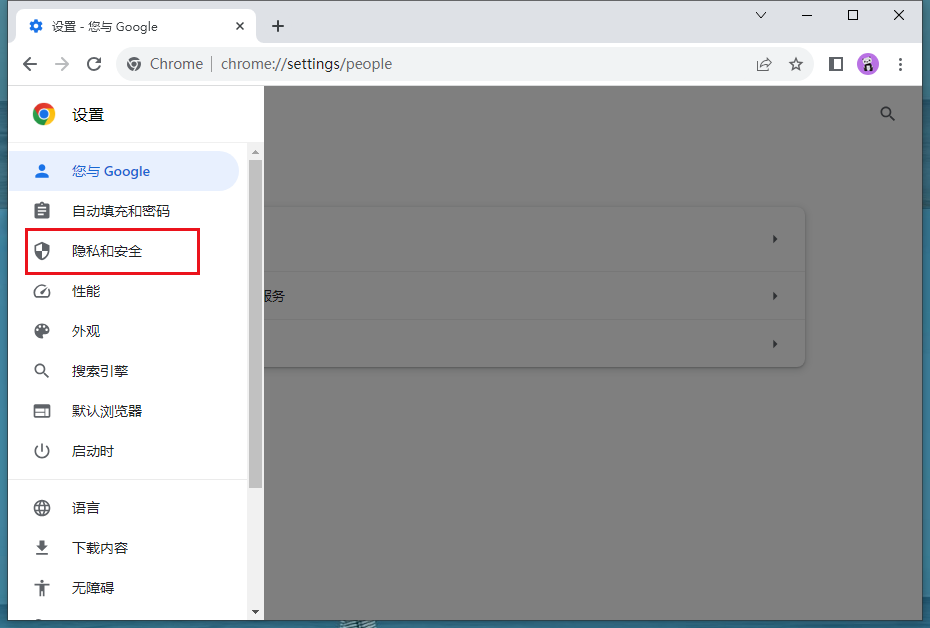
4、然后点击右侧中的"网站设置"选项(如图所示)。
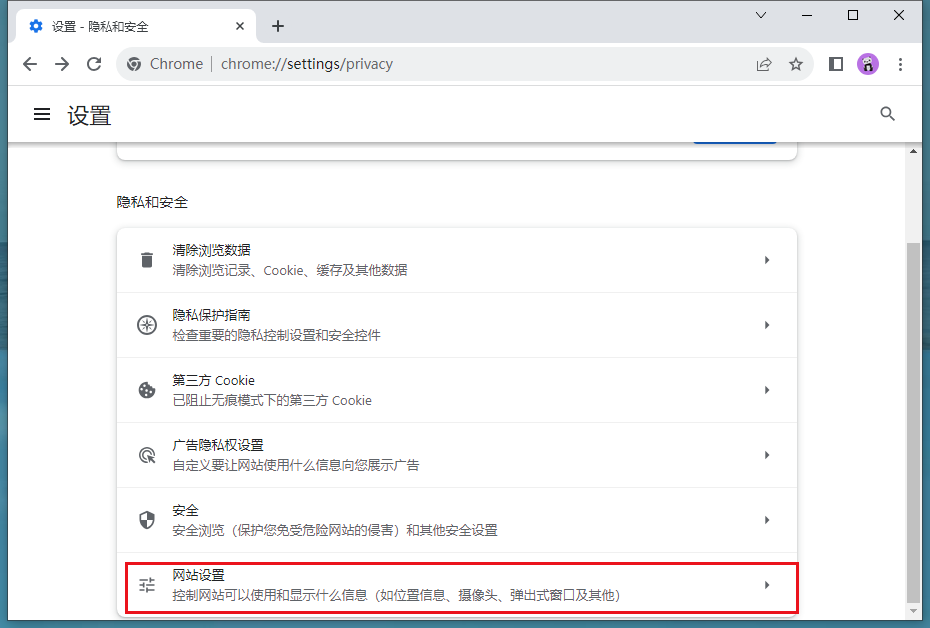
5、再点击其中的"弹出式窗口和重定向"(如图所示)。
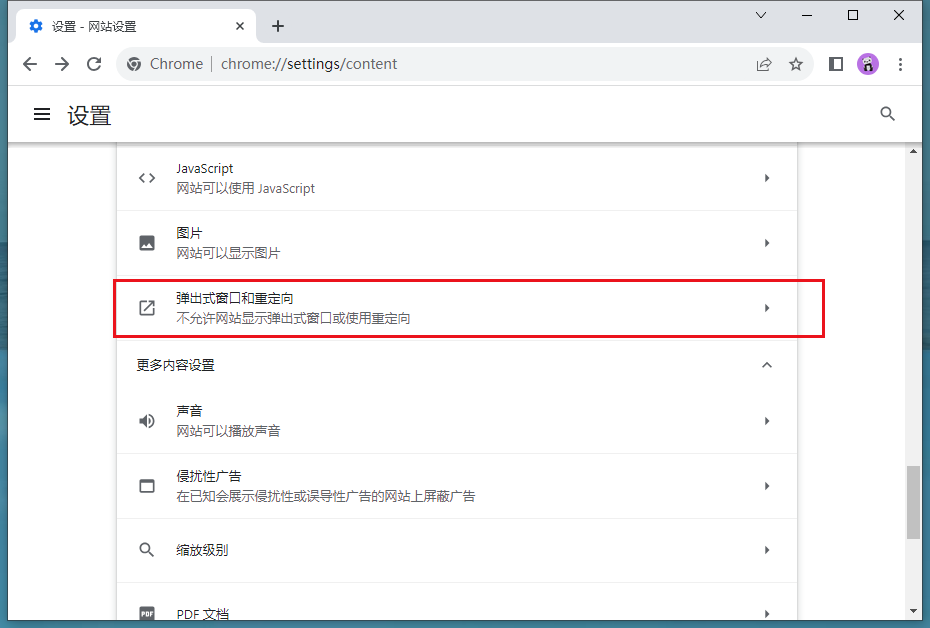
6、最后将"默认行为"中的"网站可以发送弹出式窗口并使用重定向"勾选上就可以了(如图所示)。
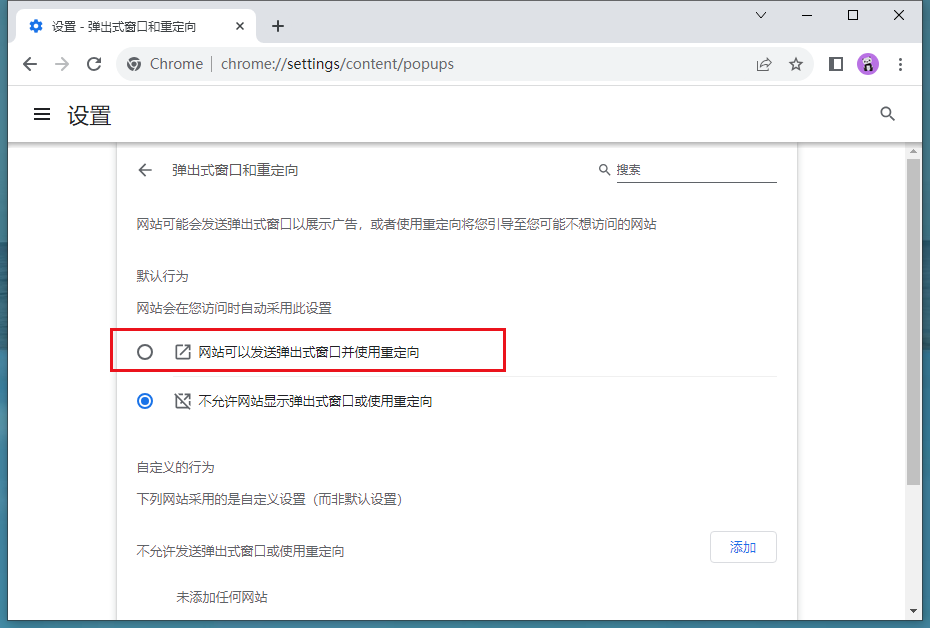
上述就是关于【谷歌浏览器如何允许网站重定向?谷歌浏览器设置网站重定向方法详解】的全部内容了,希望能够帮助到需要的用户。更多精彩教程,请继续关注chrome官网站。
相关下载
 谷歌浏览器简洁版
谷歌浏览器简洁版
硬件:Windows系统 版本:85.0.4183.83 大小:63MB 语言:简体中文
评分: 发布:2024-11-21 更新:2024-11-21 厂商:谷歌信息技术(中国)有限公司
相关教程
